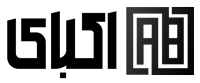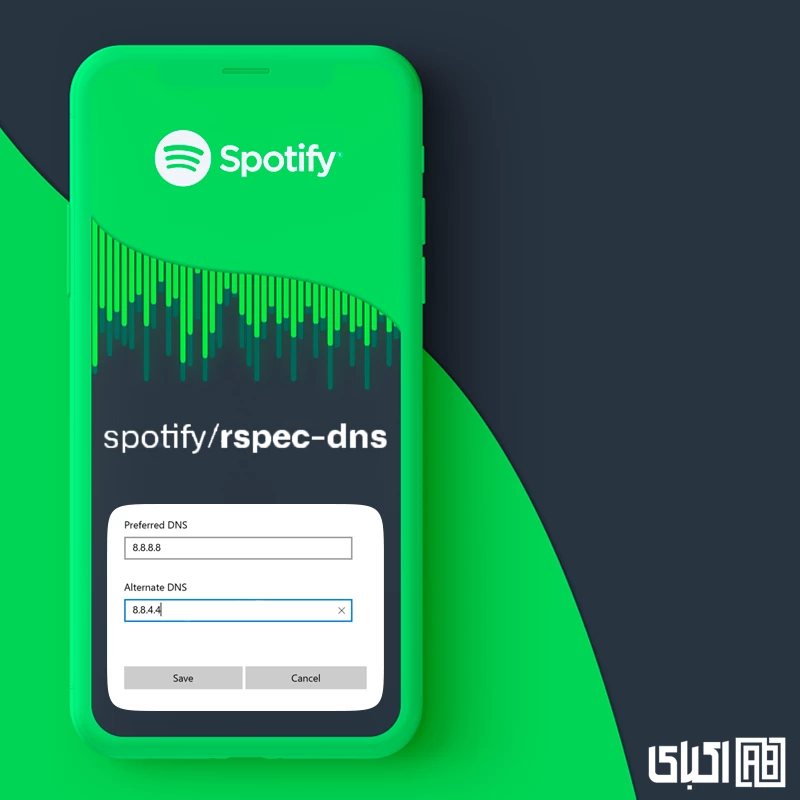همانطور که می دانید به علت تحریم بسیاری از کاربرای اسپاتیفای که در داخل کشور ایران هستند به مشکل ورود داده برخورده اند. بد نیست بدانید که این تحریم شامل کل اسپاتیفای نیست و تنها قسمتی از آن را شامل می شود.
در نتیجه شما می توانید با استفاده از یک نرم افزار خاص این را مشکل را برطرف نموده و پس از خرید اکانت spotify از این سرویس استفاده نمایید.
پیشنهاد ما به شما استفاده از dns برای اسپاتیفای ایناست که دیگر شما با ارور هایی نظیر something wrong, Spotify offline،No internet connection wrong مواجه نخواهید شد و به شما کمک می کند تا با اتصال به dns ها بدون محدودیت از این سرویس استفاده نمایید و به صورت آنلاین آهنگ های مورد علاقه ی خود را گوش دهید.
همچنین بهتر است بدانید که در حال حاضر برخی از کاربران بدون هیچ مشکلی به سرویس اسپاتیفای دسترسی دارند ، در صورتی که برخی دیگر از کاربران ایرانی با تغییر آی پی نیز قادر به استفاده از سرویس گوگل نیستند. حال با آموزش استفاده از دی نی اس برای اسپاتیفای با ما همراه شوید.
برای دانلود از اسپاتیفای روی لینک مربوطه کلیک کنید.
نحوه ست کردن dns با برنامه های تغییر دی ان اس
شما برای انجام این کار می توانید ابتدا به صورت دستی عمل کرده یا برنامه تغییر DNS را نصب کنید.
- شما می توانید از برنامه DNS Changer که مخصوص گوشی های اندروید است استفاده کنید.
- برای تغییر dns در آیفون، اپلیکیشن dns and changer مناسب است.
- شما می توانید برای دسکتاپ نیز از برنامه الکترو استفاده کنید.
هنگامی که شما با توجه به سیستم عامل خود برنامه تغییر dns را دانلود نمودید، نیاز است که ابتدا فیلتر شکن خود را خاموش کنید.
پس برنامه را باز کنید و از دی ان اس هایی که در زیر آمده را کپی نمایید و در باکس مربوطه قرار دهید.
توجه کنید که عدد های dns ها را در کادر dns1 (dns primary و dns2 یا (dns secondary) بگذارید. حال شما می توانید دکمه start را بزنید.
- 10.202.10.11. و 78.157.42.100
- 178.22.122.100 و 185.51.200.2
- 8.8.8.8 و 8.8.4.4
آموزش ست کردن dns برای اسپاتیفای در ویندوز
شما می توانید برای تنظیم dns در اسپاتیفای در ویندوز به صورت دستی، مراحل زیر را دنبال کنید:
- ابتدا به کنترل پنل خود بروید.
- بر روی گزینه ی New and sharing center کلیک کنید.
- بر روی گزینه ی change adapter settings بزنید.
- حال بر روی شبکه ی وای فای خود کلیک نموده و properties را انتخاب نمایید.
- بر روی internet protocol version 4 بزنید و properties را انتخاب نمایید.
- گزینه ی Use the following dns sever addresses را لمس کنید.
- حال شما باید آدرس dns های 185.51.20p.2 و 178.22.122.100 را جایگزین آی پی های قبلی کنید.
- بر روی ok کلیک نمایید.
اگر هنوز نمیدانید ساخت اپل ایدی چگونه انجام میشود به آموزش ما سر یزنید.
تنظیم dns در iOS
اگر قصد دارید در گوشی های آیفون dns را تنظیم نموده و مشکل اسپاتیفای را حل کنید مراحل زیر را انجام دهید:
- ابتدا به تنظیمات گوشی خود بروید.
- سپس در قسمت wifi بر روی گزینه ی configure بزنید.
- سپس گزینه ی Manyal را انتخاب کنید تا از این طریق بتوانید به صورت دستی dns را تنظیم نمایید.
- بر روی – بزنید تا گزینه های دیگر همگی پاک شود.
- حال بر روی Add server بزنید و آدرس 178.22.122.100 و 185.51.200.2 را تایپ نمایید.
- سپس گزینه ی ok را لمس کنید.
تغییر dns اسپاتیفای با اپلیکیشن های Electro و shecan
در این روش که به شما پیشنهاد می شود، این د وارد سایت الکترو شده و در همان صفحه ی ابتدایی ، اپلیکیشن ها را نصب کنید.
پس از نصب تنها با یک لمس می توانید آن را فعال کنید.
تغییر dns دستی در ویندوز از طریق تنظیمات کنترل پنل
شما می توانید برای رفع ورود به اسپاتیفای در ویندوز از طریق dns اسپاتیفای، تغییرات زیر را انجام دهید:
- ابتدا وارد کنترل پنل (control panel) ویندوز شوید و سپس گزینه ی Network and internet را انتخاب نمایید . همچنین اگر ظاهر کنترل پنل ویندوز شما به این شکل نمی باشد ، گزینه ی view by را که در بالای سمت راست صفحه قرار دارد، در حالت category قرار دهید.
- سپس وارد بخش Network and Sharing Center شوید.
- از منوی سمت چپ، گزینه ی change adapter settings را انتخاب نمایید.
- حال با توجه که ما به wifi وصل هستیم، ابتدا بر روی wifi کلیک راست نموده و سپس properties را انتخاب نمایید.توجه داشته باشید که نام کانکشن یا اتصال شما wifi نمی باشد و یا با شبکه LAN متصل باشید، پس نیاز است که در این بخش به آیکون مربوط به اینترنت تان کلیک کنید. همچنین در نظر داشته باشید که اگر شما دارای چند اینترنت مختلف هستید بر روی تمام کانکشن های اینترنت این تنظیمات باید اعمال شود.
- از صفحه ی باز شده ابتدا گزینه ی internet protocol را انتخاب نموده و سپس بر روی دکمه ی properties کلیک نمایید.
- یکی از dns ها را وارد کرده و سپس بر روی ok کلیک نمایید.
همچنین بخوانید: یوتیوب موزیک چیست؟
رفع مشکل وصل نشدن اسپاتیفای در مک با dns
- از آیکون Apple وارد بخش system settings شوید.
- از تب wifi واقع در ستون چپ، بر روی دکمه Details مربوط به اینترنتی که به آن متصل هستید کلیک کنید.
- در صفحه ای که نمایش داده شده است تب dns را انتخاب نموده و با کلیک روی آیکون + یکی از dns ها را وارد کنید.
کلام آخر
با توجه به تحریم های چند ساله ی ایران، ممکن است با خطاهایی در ورود/لاگین به اسپاتیفای رو به رو شده باشید.
بد نیست بدانید که این مشکل در لاگین اسپاتیفای مربوط به خود اینترنت نیست و تمام این مشکلات پیش آمده مربوط به تحریم هاست. شما می توانید برای حل این مشکل از راهکار های گفته شده که مربوط به استفاده dnsاز برای اسپاتیفای است را به کار ببرید.
این راهکارهایی که معرفی شده است قابل استفاده برای تمام دستگاه ها است البته بهتر است در نظر داشته باشید که بهترین راه برای دسترسی به اسپاتیفای، dns است که ما در این مقاله به آن پرداختیم.